CAD快捷鍵在CAD繪圖中可以說是占據了重要的地位,很多設計老手都能很熟練的使用各種快捷鍵,工具欄的功能反而用的少,因為快捷鍵已經可操作很多功能了,本文將繼續為大家介紹CAD快捷鍵的使用技巧。
一、使用CAD快捷鍵的好處
不知道各位有沒有遇到不小心把工具欄關掉的情況。有時候不小心刪掉一個,覺得天要塌了!沒工具欄怎么畫圖啊!不是電腦有毛病就是軟件有毛病!還抱著忐忑的心情地去網上查了很久到底咋回事。那說明你還完全不了解命令與快捷鍵的關系,也不曉得軟件還有什么使用邏輯。甚至有同學的工具欄不見了,就把CAD加浩辰建筑重新裝了一遍。工作三年后,你就會發現,原來我已經徹底不需要工具欄了。
你是想要操作界面干干凈凈呢?
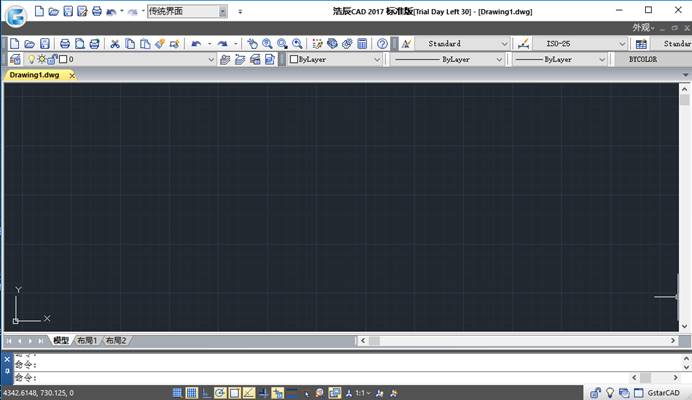
還是操作界面充斥著工具欄呢?
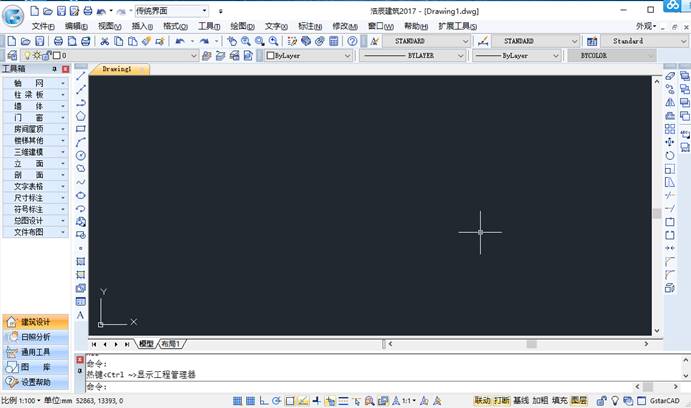
在你開了兩個視口,正在萬分苦逼地畫剖面時,你是否覺得你的操作界面和電腦屏幕一樣,小得如此可憐呢?
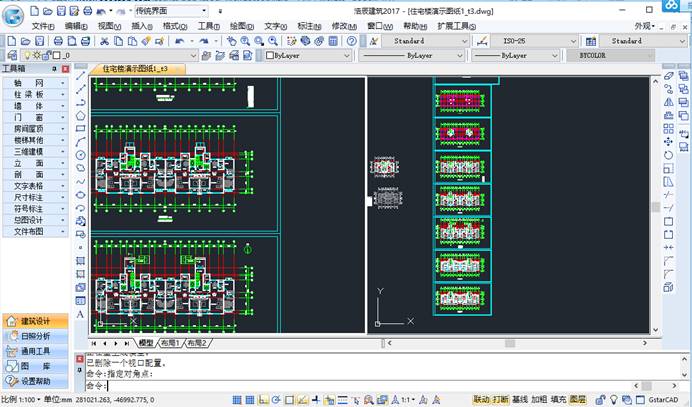
最拉風的CAD使用者,應該很喜歡全屏顯示這個功能(Ctrl+0)。不管高低版本,都有這個功能,快捷圖標位于屏幕右下角。
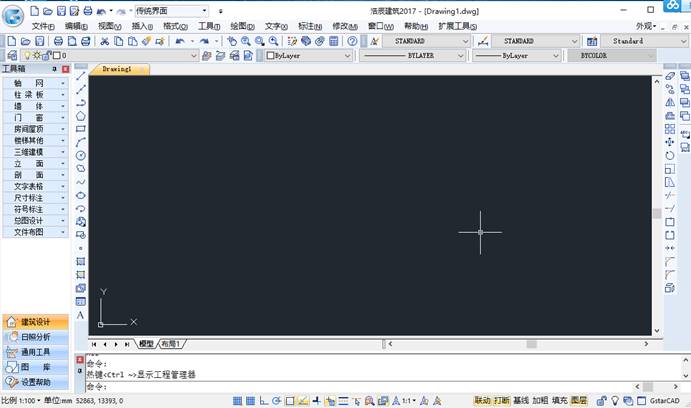
當你熟練掌握CAD快捷鍵,或者說掌握了常用的功能,在外行人看來,你畫圖的過程敲擊鍵盤隨意調出各種命令的樣子就和神一樣……
有一些人糾結CAD新舊版本界面的問題,其實掌握了重要的快捷鍵,新舊都差不多。你也可以通過新版CAD右下角設置符號中的幾個選項來切換,個人比較喜歡切換成常用的GstarCAD經典模式,主要是因為用慣了。這里也推薦大家使用浩辰CAD,確實非常好用。
二、CAD去除工具欄的好處
我想,大部分人都是傾向于有條有理而非雜亂無章。去除工具欄的好處有兩個。
1、有助于記憶快捷鍵。當你記住了所有常用快捷鍵而不必在菜單和工具欄里找來找去,你會發現繪圖效率高了不止一點點。道理很簡單,左手命令、右手畫圖,兩只手分別做不同的事,配合無間,還能鍛煉右腦。而右手命令完了以后再用右手畫圖,浪費一只手,右手得用兩次,聽起來就怪不平衡的。
2、視窗變大了,視野開闊了。電腦屏幕小一點也不心塞了。如果你喜歡,可以只留菜單,連下圖標簽欄,都可以用猛戳Ctrl-來去掉它。附送切換不同CAD文件的快捷鍵:Ctrl+Tab。
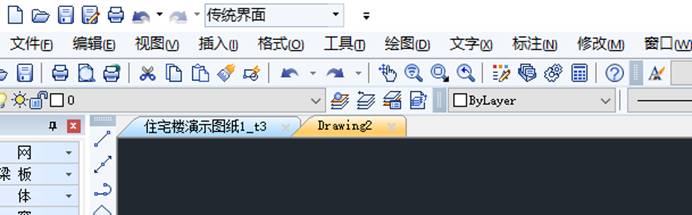
三、CAD快捷鍵使用的技巧
當然設置和使用快捷鍵的方法,初學者應該都已掌握(工具-自定義-鍵盤快捷鍵),關鍵在于用或不用。很多人學生時代都是不用快捷鍵的,就算用,也就是那幾個巨常用命令,l啦,e啦,f啦,mi啦等等。記得讀書時還有人跟我說,他們寢室的人不用快捷鍵畫圖也超快。彼時欽羨萬分,現在不以為然。——那必須的!學生時代的圖有兩三個月時間慢慢畫,圖紙都非常簡單,用到的命令就那么幾個,畫不完還挺難的。但我不認為接觸施工圖之后不用快捷鍵還能保持高效。
說到快捷鍵的設置,眾口難調。有些人喜歡把鍵盤左手區域的字母設為常用快捷鍵。而有些人傾向于完全用CAD默認的快捷鍵。
筆者個人采用折中的辦法。大部分用默認,量尺寸很常用,把di改為d(c和o,d和i,隔了有十萬八千里,要想不看鍵盤按對它們,還是需要點技巧的)。原命令也別急著忘,因為去別人機子上畫圖常常碰到快捷鍵不一樣的情況,很多人是不改的,所以他們的量尺寸依然是di。
CAD菜單欄的快捷鍵則為ALT+菜單括號中的字母,如你想打開標注中的半徑標注,只需依次ALT N R即可。
浩辰建筑的快捷鍵大都比較長,四個字母的居多,基本上都是命令的拼音首字母。但由于內容直白,所以不難掌握。我喜歡把繪制墻體快捷鍵設為q,墻生軸網設為qz,逐點標注設為zd,門窗(mc)和標準柱(bzz)本身就很好記且容易敲,還有倒墻角、門口線、雙跑樓梯、參數樓梯、電梯、各種類型的標注這些很常用的命令,只要記住命令的用途,那么快捷鍵也就是命令的首字母而已,很容易記。
設快捷鍵本身并沒有一個定數,沒人規定必須設成什么樣,一切以自己使用方便為主。
有人說,我一下子記不了那么多啊!
的確,對于處在過渡期的同學們來說,較常用的快捷鍵掌握了,有些不太常用的,還是得去工具欄里面找。針對這類人群,你可以在需要一個命令的時候把工具欄調出來,找到它,然后再去網上查查這個命令的快捷鍵是啥,下次用的時候,有意識地回憶一下。終有一天你會發現,那些工具欄除了礙事兒,就沒有其它功能了。
當然,不排除一些初學者或者工具欄控說,我就是喜歡工具欄,我就是喜歡畫圖慢。那么,你可以通過右鍵工具欄空白處,把不小心刪掉的條條們在ACAD和IAEC里面找回來。左側浩辰建筑條條的去留,由Ctrl+來決定。
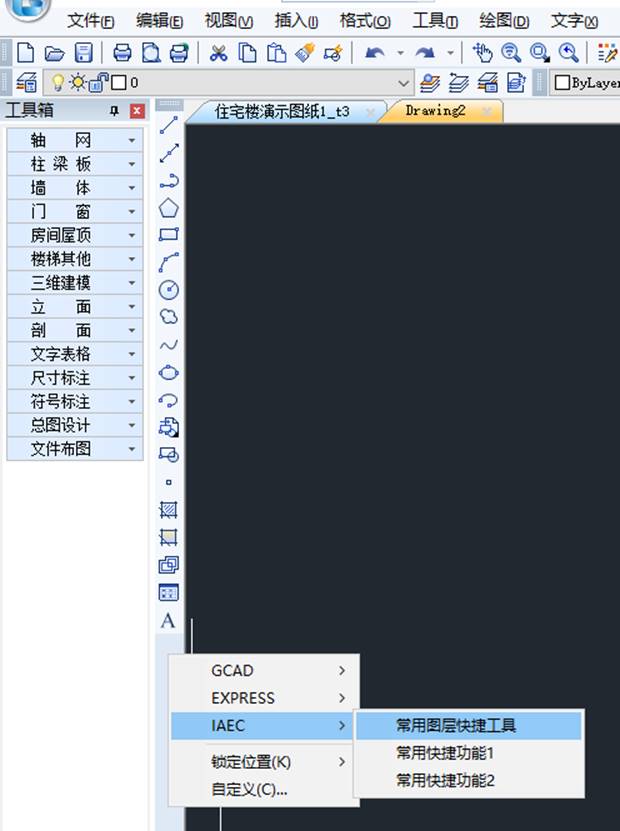
通過上面的介紹是不是覺得CAD快捷鍵在CAD繪圖中猶如神一般的存在,學會熟練使用快捷鍵簡直有如神助啊,不但繪圖界面簡單清晰,還能夠用甩掉別人一大截的速度畫圖。所以大家一定要多記住幾個快捷鍵哦。

2023-07-13
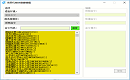
2023-05-30
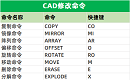
2023-03-31

2022-09-07
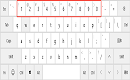
2021-12-21
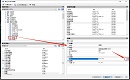
2021-08-09
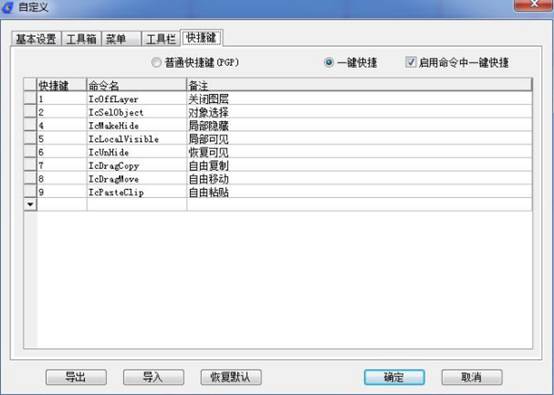
2020-12-30
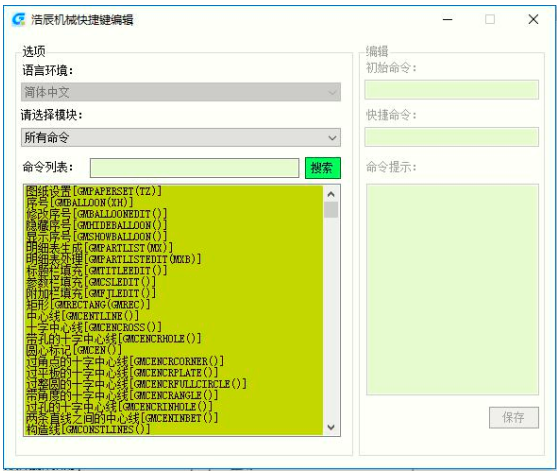
2020-10-13
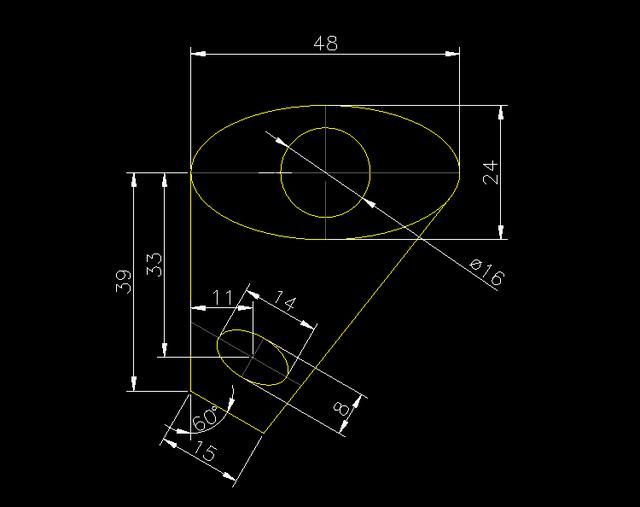
2019-11-13
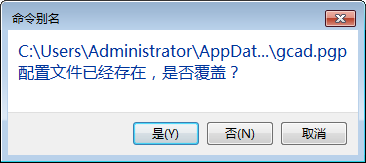
2019-11-11
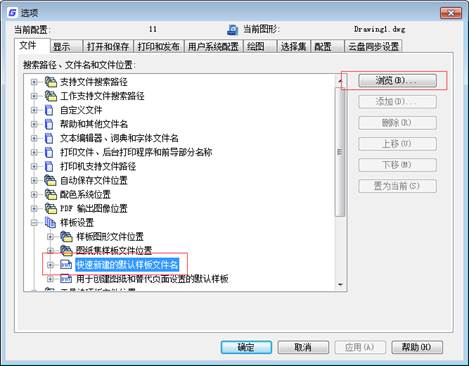
2019-11-11
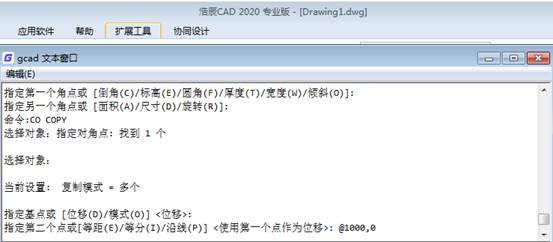
2019-11-11
